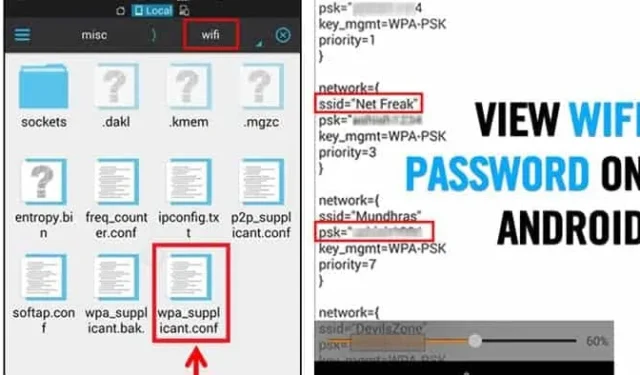
Android 為用戶提供了超過任何其他行動作業系統的豐富功能。儘管如此,它在一些基本功能方面仍有不足之處。例如,Android 不提供直接方式來查看裝置上儲存的已儲存 WiFi 網路。
雖然Google在 Android 10 中加入了密碼檢視功能,但舊版沒有這種方便的功能。要檢索這些早期 Android 版本上已儲存的 WiFi 密碼,您需要藉助第三方檔案瀏覽器應用程式或透過 PC 使用 Android 偵錯橋 (ADB)。
1.無需Root訪問即可查看WiFi密碼
如果您使用的是 Android 10,則無需 root 存取權限即可查看所有已儲存 WiFi 網路的密碼。請按照下面列出的簡單步驟進行操作。

- 開啟裝置上的「設定」 。
- 在「設定」中,點選WiFi網路選項。
- 選擇您想要查看其密碼的 WiFi 網絡,然後點擊共享按鈕。
- 使用臉部/指紋辨識或輸入 PIN 碼確認您的身分。
- 然後,您將看到二維碼下方顯示的WiFi 密碼。
2. 使用檔案總管應用程式
要存取根資料夾,您通常需要對 Android 裝置進行 root。但是,如果您不想對裝置進行 root,則可以安裝檔案管理器應用程式(例如 Root Explorer 或 Super Manager)來查看已儲存的密碼。怎麼做:
1. 開啟檔案總管並導覽至data/misc/WiFi資料夾。
2. 找到名為wpa_supplicant.conf的檔案。
3. 使用內建文字/HTML檢視器開啟此檔案。在該文件中,尋找 SSID(WiFi 名稱)和 PSK(密碼)。


請務必記下網路名稱和密碼,因為這將使您能夠存取Android 裝置上所有已儲存的WiFi密碼。
3. 在 Android 9 及更早版本上查看 WiFi 密碼

如果您的裝置運行的是 Android 9 或更低版本,則查看 WiFi 密碼的唯一方法是 root 您的裝置。
一旦您的 Android 裝置獲得 root 權限,您就可以使用WiFi 密碼檢視器應用程式來查看您儲存的所有 WiFi 密碼。
此應用程式可在 root 裝置上執行,並會自動為您提供所有已儲存網路的 SSID 和 PSK(密碼)。只需安裝應用程序,它就會檢索您保存的所有 WiFi 網路詳細資訊及其密碼。
4.使用ADB(Android調試橋)
Android 偵錯橋接器 (ADB) 的作用類似 Windows 上的 CMD。它是一個用於控制模擬器實例或 Android 裝置的強大實用程式。
使用 ADB,您可以在 Android 裝置上執行電腦中的命令來執行各種任務。以下是使用 ADB 指令查看已儲存的 WiFi 密碼的步驟:
1. 首先,將Android SDK 套件下載到 Windows PC 並安裝。
2. 接下來,在 Android 裝置上啟用 USB 偵錯,並使用 USB 線將其連接到電腦。

3. 導覽至安裝 Android SDK 平台工具的資料夾。從adbdriver.com下載並安裝 ADB 驅動程式。
4. 按住 Shift 鍵的同時,在資料夾內右鍵並選擇「在此處開啟命令視窗」。

5. 若要驗證 ADB 是否正常運作,請輸入指令adb devices,該指令將顯示已連線裝置的清單。
6. 然後,執行指令adb pull /data/misc/wifi/wpa_supplicant.conf c:/wpa_supplicant.conf並按 Enter 鍵。

您現在應該在 Platform-tools 資料夾中找到 wpa_supplicant.conf 檔案。在記事本中開啟它可以查看所有已儲存的 SSID 和密碼。
常見問題:
沒有 root 存取權限可以在 Android 上查看 WiFi 密碼嗎?
如果您的裝置正在執行最新版本的 Android,您無需 root 存取即可輕鬆查看 WiFi 密碼。
如何查看三星裝置上儲存的 WiFi 密碼?
在三星手機上查看已儲存的 WiFi 密碼的過程是相同的。只需按照本文中描述的第一種方法即可。
Android 上可以查看別人的 WiFi 密碼嗎?
不可以,本文中概述的方法僅允許您存取所連接的 WiFi 網路的密碼。無法查看其他人的 WiFi 密碼。
是否有任何應用程式可以檢查已儲存的 WiFi 密碼?
是的,WiFi 密碼檢視器等第三方應用程式可讓您查看裝置過去連接過的 WiFi 網路的 SSID。但是,這些應用程式需要 root 存取權限才能正常運作。
這就是今天的全部內容!透過這些方法,您可以輕鬆查看 Android 裝置上所有已儲存的 WiFi 密碼。我希望這篇文章對您有幫助!請隨意與您的朋友分享。如果您有任何疑問,請在下面的評論部分留下。




發佈留言